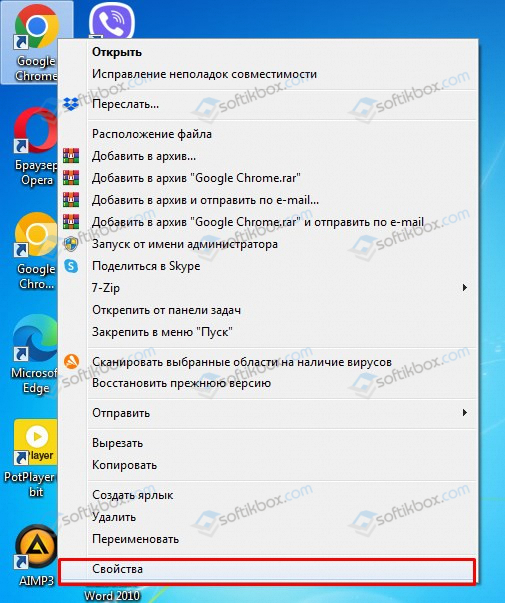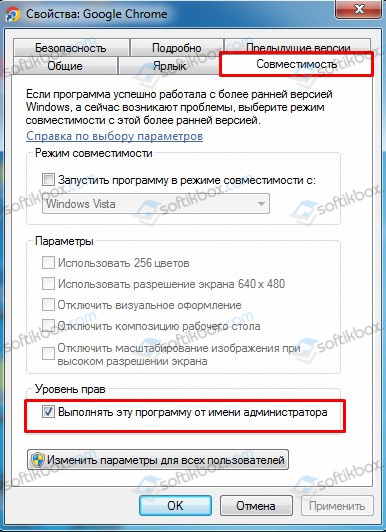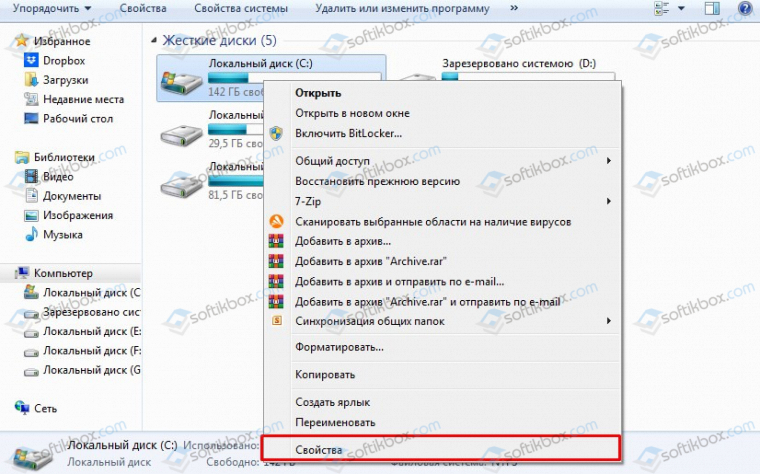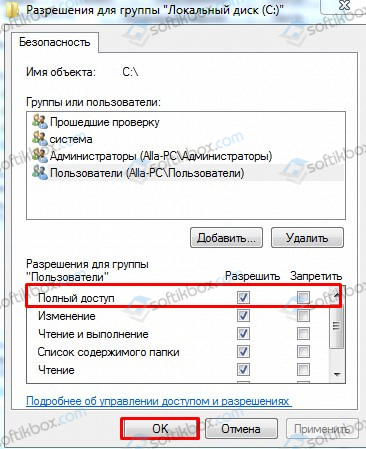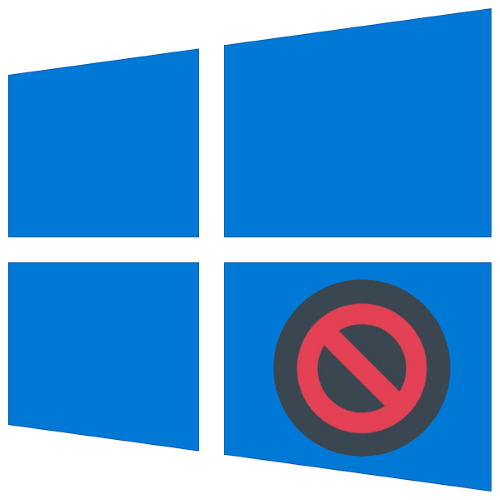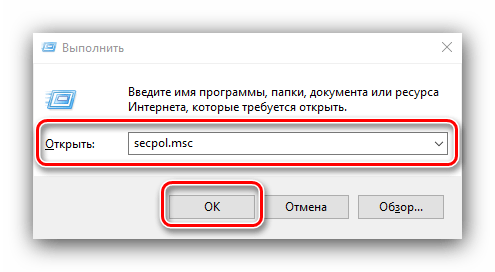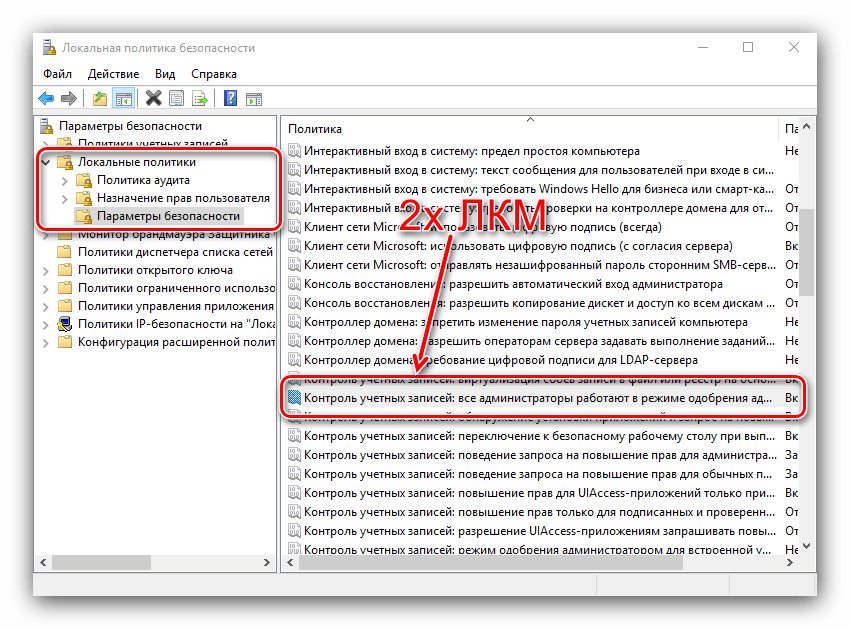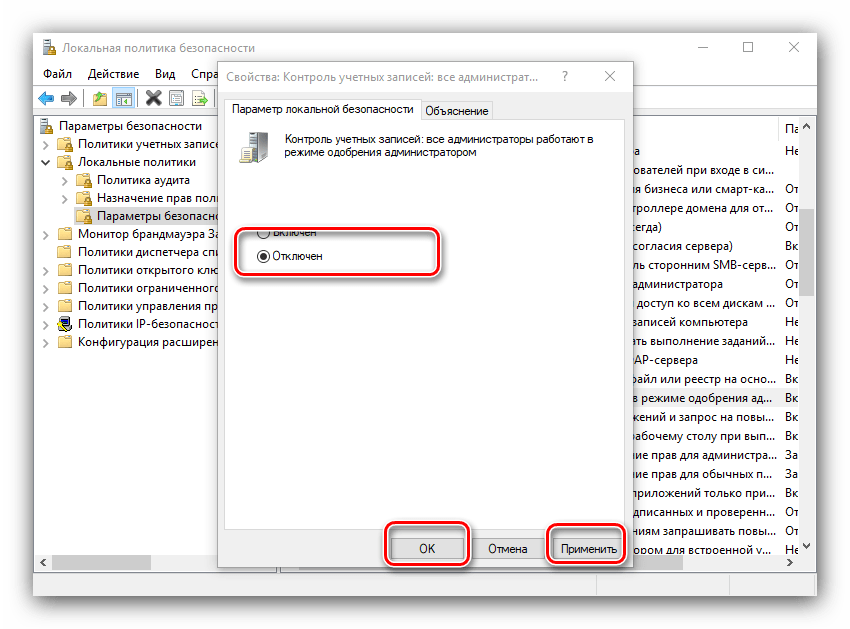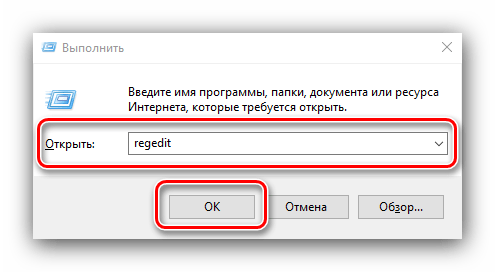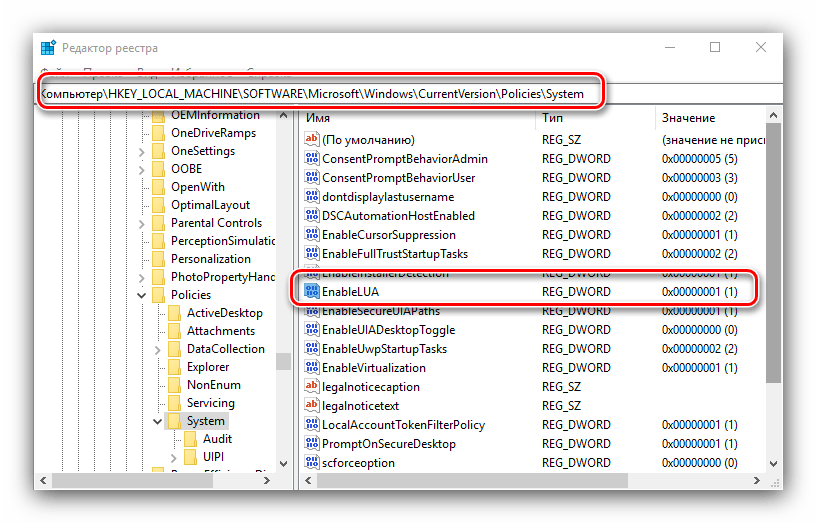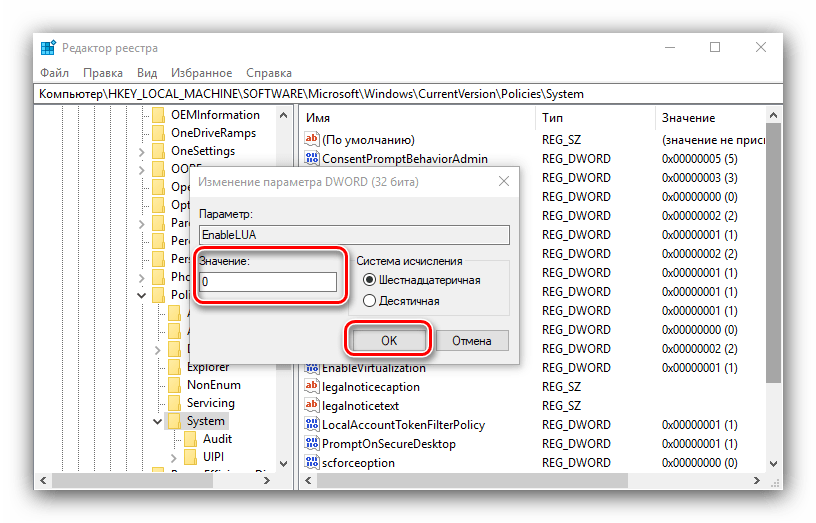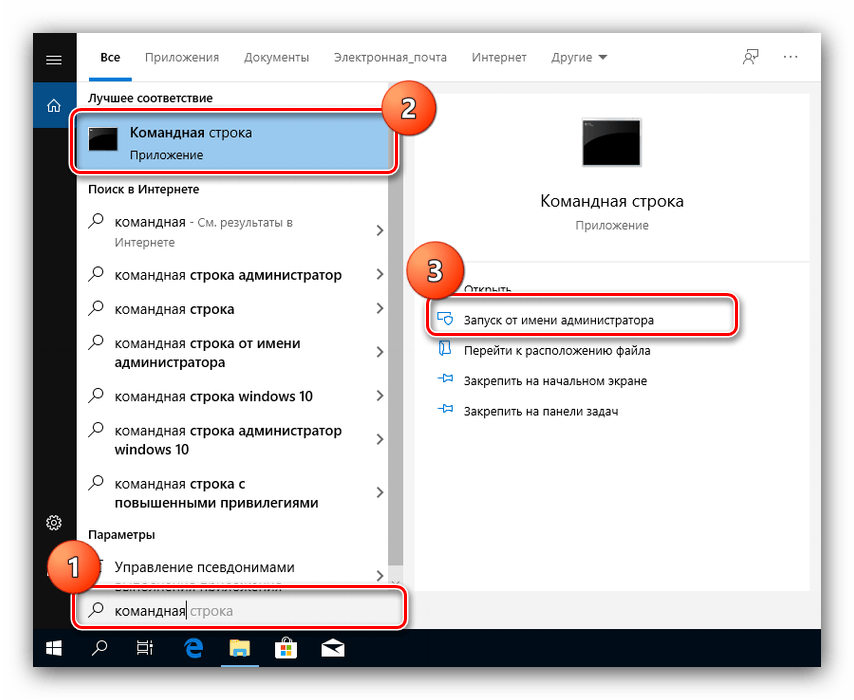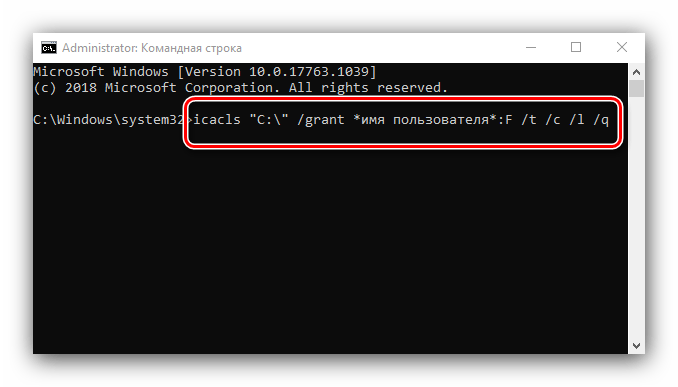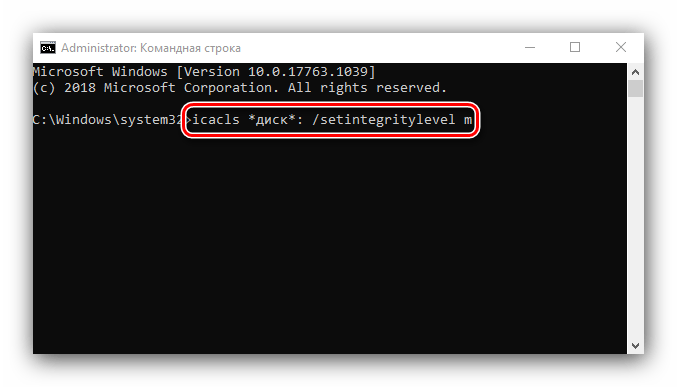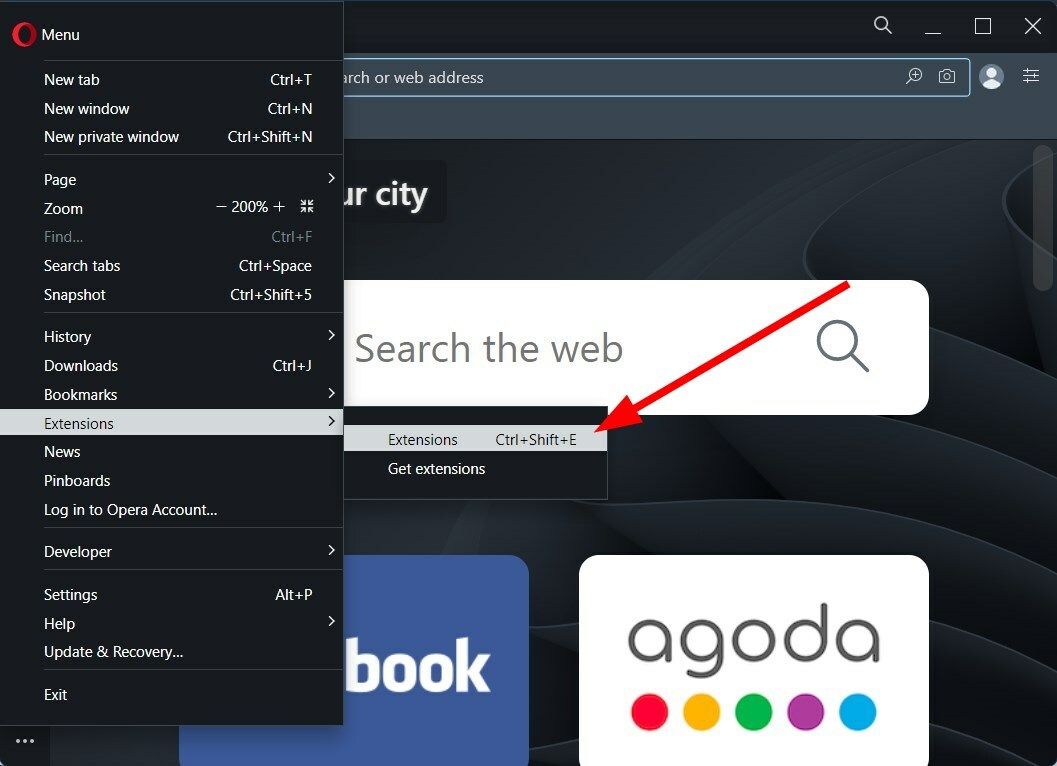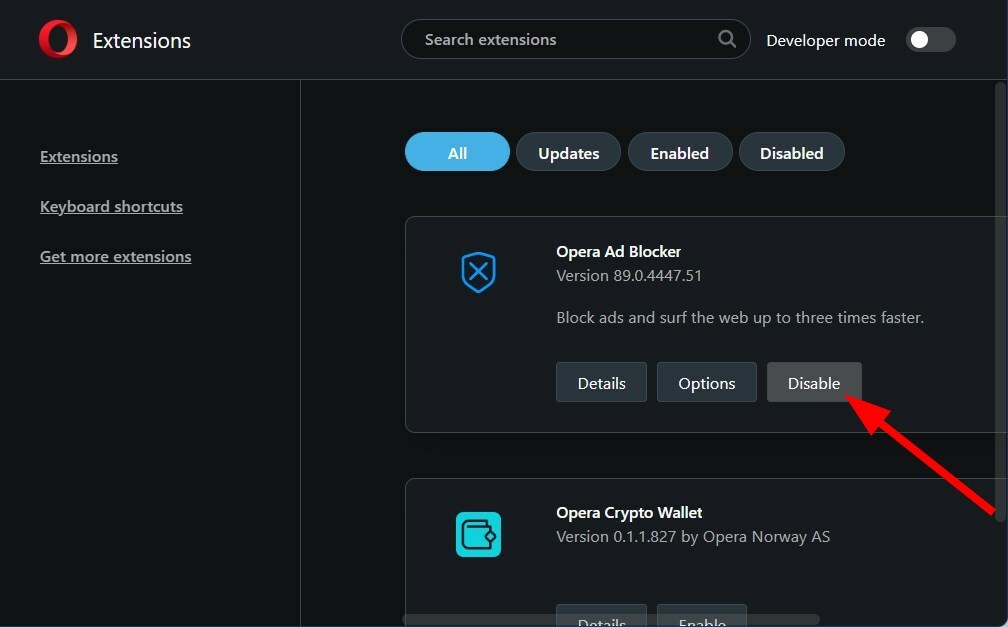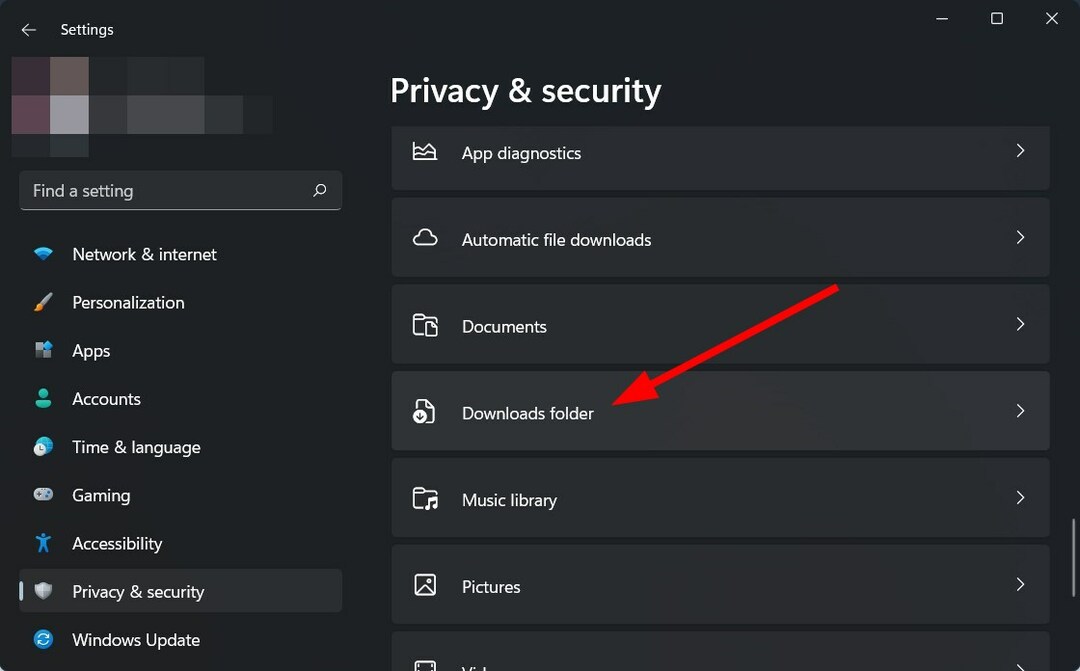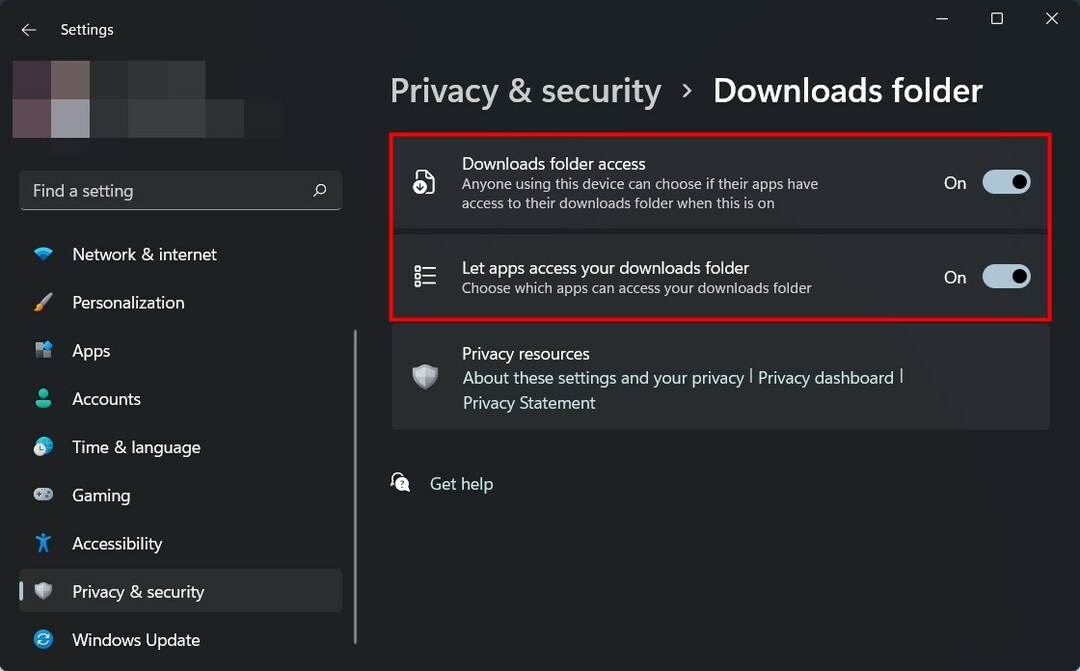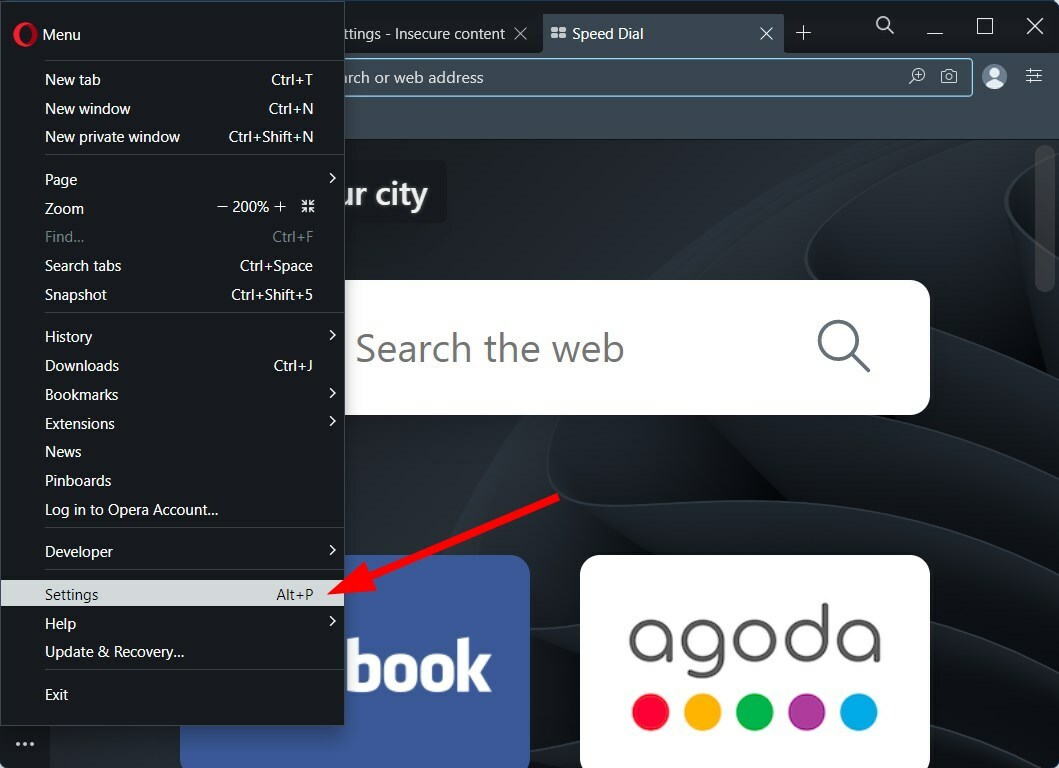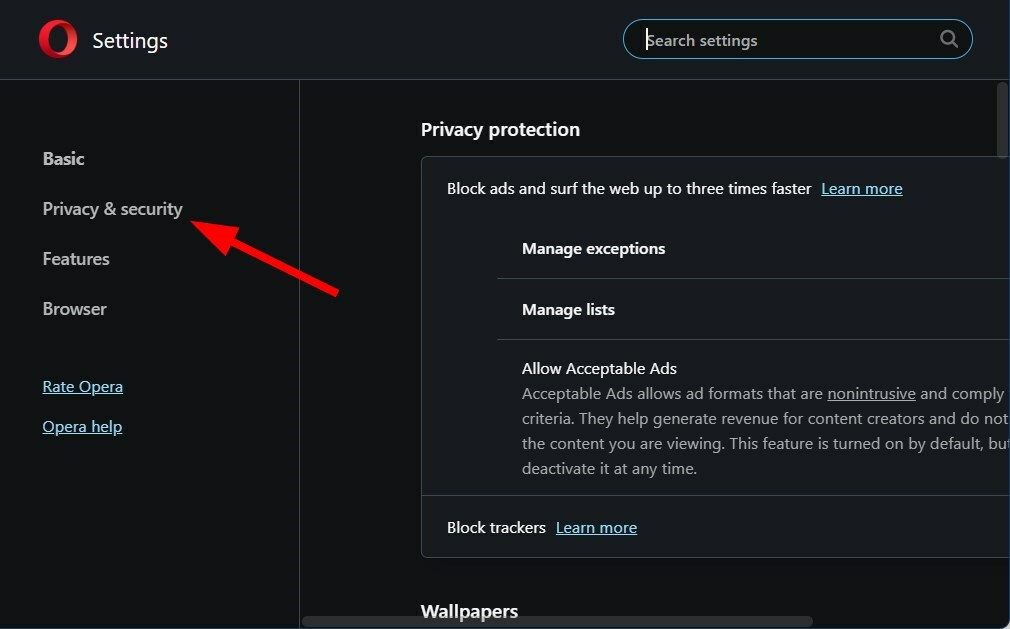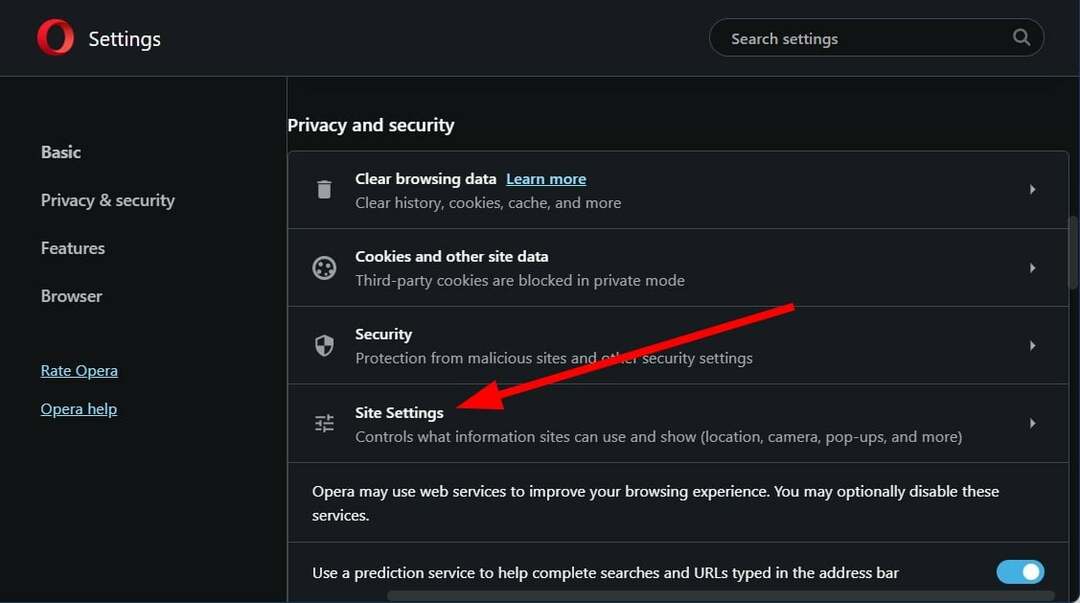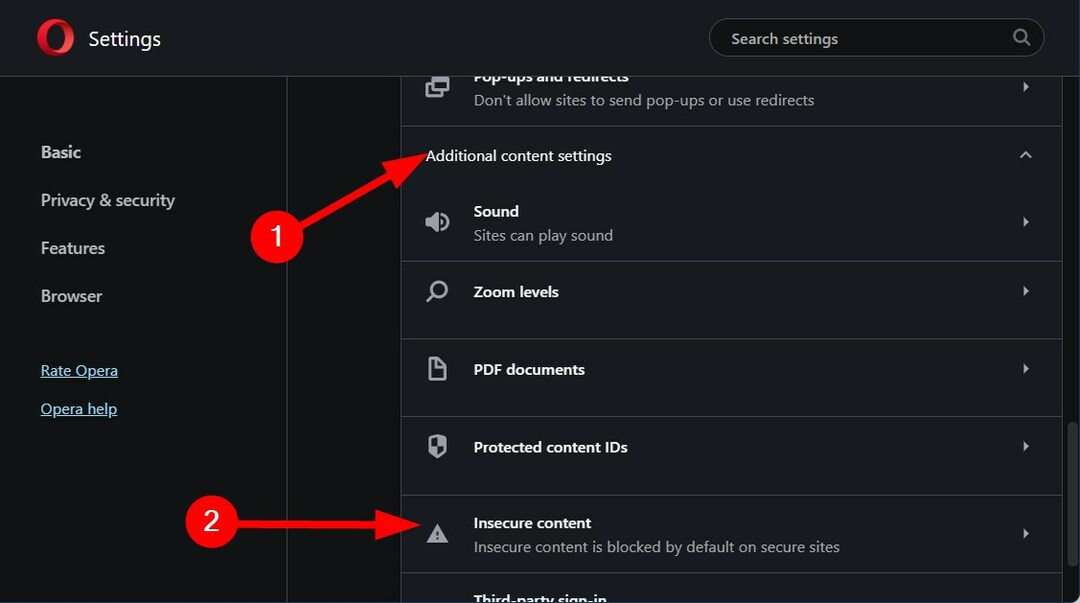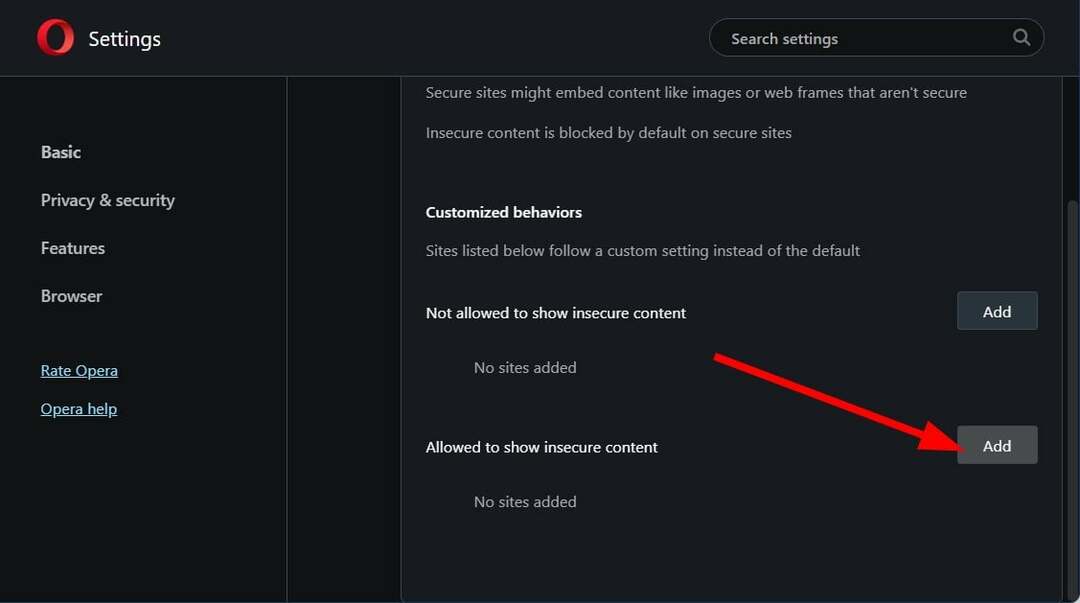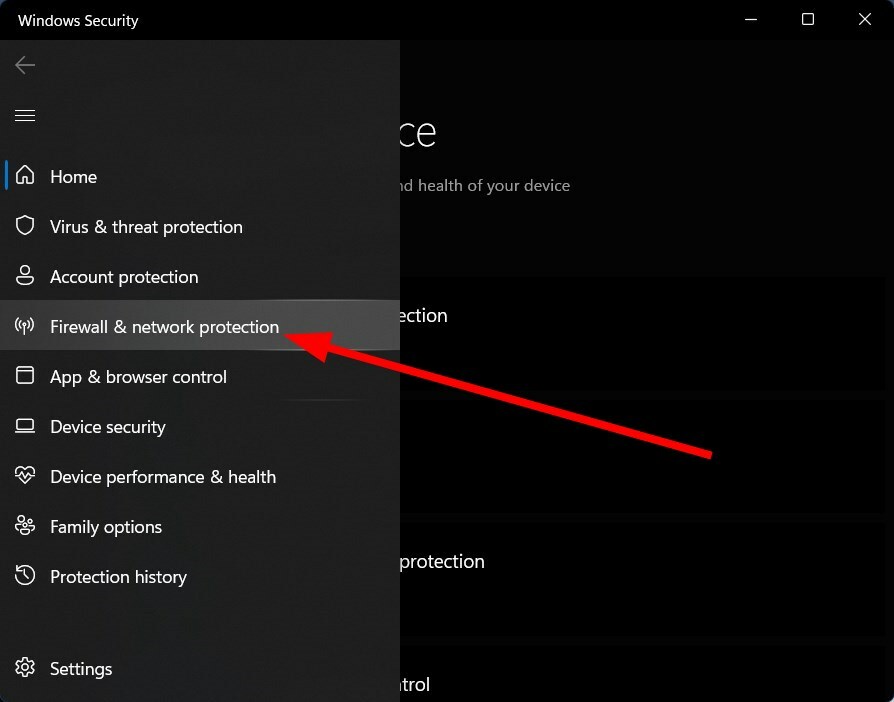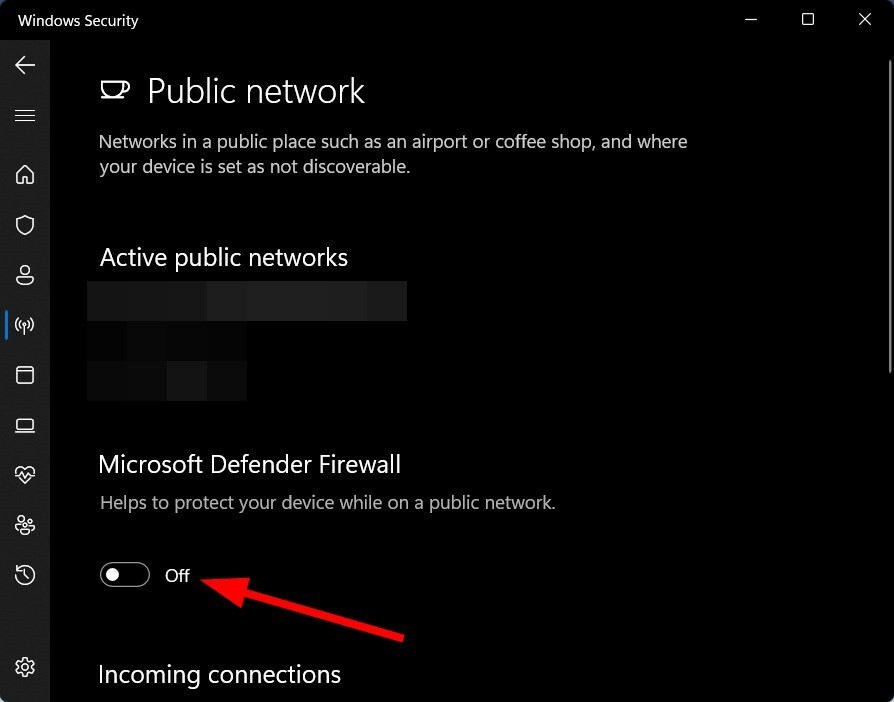15.05.2022
Просмотров: 8943
После переустановки Windows мы столкнулись с ошибкой Недостаточно прав в Google Chrome при загрузке файлов. Загрузить файл мы пытались на Рабочий стол, а далее в папку Загрузки, но все было безуспешно. Загрузка была доступна только на диск D, но не системный. Казалось бы, можно загружать файлы на диск D, но почему невозможна загрузка, если до переустановки системы файлы без проблем сохранялись в папку Загрузки или на рабочий стол. Причину мы нашли и проблему решили.
Читайте также: Как запустить браузер Google Chrome без расширений?
Невозможно скачать файл в Google Chrome: ошибка недостаточно прав
Мы испробовали несколько способов решения проблемы и выделим только те, которые помогли нам и на форумах отмечены как наиболее действующие.
Самый простой способ решения проблемы – запуск Google Chrome с правами Администратора. Можно при каждом запуске софта нажимать на ярлык программы и выбирать «Запустить с правами Администратора». Однако, согласитесь, это не совсем удобно. Поэтому стоит нажать на ярлыке правой кнопкой мыши и выбрать «Свойства».
Откроется новое окно. Переходим во вкладку «Совместимость» и внизу отмечаем галочкой опцию «Выполнять эту программу от имени Администратора».
Теперь ошибка недостаточно прав, не скачиваются файлы не будет появляться при попытке загрузить файлы з сети. Однако, если для вашего пользователя задано недостаточное количество прав, данный способ будет действительный частично. Поэтому, если скачать файл после данных манипуляций невозможно, то выполняем следующие действия.
- Открываем Проводник и нажимаем на диске С правой кнопкой мыши. Выбираем «Свойства».
- Откроется новое окно. Нужно перейти во вкладку «Безопасность». Выбрать «Пользователи» и нажать «Изменить».
- В новом окне вновь выбираем «Пользователи» и отмечаем «Полный доступ».
- Кликаем «ОК» и перезагружаем систему, чтобы изменения вступили в силу.
Также на форуме отмечали, что дабы избежать проблем с загрузкой файлов через Google Chrome, установку браузера стоит выполнять с правами Администратора. Однако вышеописанных действий хватило, чтобы решить проблему Недостаточно прав при загрузке файлов.
Как исправить ошибку при загрузке с недостаточными разрешениями?
Есть несколько вещей, которые вы можете сделать, чтобы попытаться исправить эту ошибку. Во-первых, убедитесь, что вы используете правильное имя пользователя и пароль для своей учетной записи Google. Если у вас по-прежнему возникают проблемы, попробуйте выйти из системы на всех своих устройствах и снова войти в систему. Наконец, если это не сработает, попробуйте удалить свою учетную запись Google со своего устройства и снова добавить ее.
Как дать Chrome разрешение на загрузку?
Чтобы предоставить Chrome разрешение на загрузку файлов, вам необходимо включить параметр “Загрузки” в браузере. Для этого откройте Chrome и нажмите на три точки в правом верхнем углу окна. Выберите “Настройки” в появившемся меню.
Прокрутите вниз, пока не увидите раздел “Загрузки”, и установите переключатель рядом с “Разрешить загрузку” в положение “Вкл.”. Вы также можете выбрать, где будут сохраняться ваши загрузки, выбрав другую папку в раскрывающемся меню “Расположение загрузки”.
Как исправить недостаточные разрешения на Mac?
Если вы получаете сообщение об ошибке “Недостаточно прав” на вашем Mac, вы можете сделать несколько вещей, чтобы исправить это. Во-первых, попробуйте перезагрузить компьютер. Если это не сработает, вы можете попробовать восстановить права доступа к диску. Для этого откройте окно терминала (в Приложениях > Утилиты) и введите следующую команду:
sudo diskutil repairPermissions/
Введите пароль администратора при появлении запроса. Это устранит все проблемы с правами доступа на вашем компьютере.
Как исправить ошибку загрузки Chrome?
Есть несколько вещей, которые вы можете попробовать, если загрузка Chrome не удалась:
Проверьте подключение к Интернету и убедитесь, что вы подключены к Интернету.
Попробуйте другой браузер, например Firefox или Safari.
Очистите кэш и файлы cookie.
Перезагрузите компьютер.
Если вы используете прокси-сервер, попробуйте отключить его.
Что означает неудачное недостаточное разрешение?
Ошибка недостаточности разрешений означает, что у вас нет необходимых разрешений для выполнения действия, которое вы пытаетесь выполнить..
Почему я получаю сообщение об ошибке при загрузке?
Может быть несколько причин, по которым вы получаете сообщение об ошибке при загрузке. Одна из возможностей заключается в том, что файл, который вы пытаетесь загрузить, поврежден. Другая возможность заключается в том, что есть проблема с вашим интернет-соединением. Если вы получаете сообщение об ошибке при попытке открыть файл, возможно, файл заражен вирусом. В любом случае лучше попробовать загрузить файл еще раз и посмотреть, решит ли это проблему.
Как дать разрешение на папку 777 Mac?
Чтобы дать разрешение на доступ к папке 777 на Mac, откройте Finder и найдите папку. Затем щелкните папку, удерживая нажатой клавишу Control, или щелкните правой кнопкой мыши и выберите в меню “Информация”. Затем перейдите на вкладку “Общий доступ и разрешения” и измените разрешения для всех на “Чтение и запись”. Наконец, закройте окно, нажав красную кнопку в верхнем левом углу.
Как разрешить Gmail загружать файлы на Mac?
Чтобы предоставить Gmail разрешение на загрузку на Mac, откройте Gmail и щелкните значок шестеренки в правом верхнем углу. Выберите “Настройки”. В разделе “Пересылка и POP/IMAP” выберите “Включить IMAP”. Сохраните изменения.
Как получить разрешение на сохранение в Program Files?
Windows обычно не позволяет программам сохранять файлы в каталоге Program Files, так как это может вызвать проблемы с программой или с другими программами, которые также используют этот каталог. Однако есть несколько способов получить разрешение на сохранение файлов в этом каталоге.
Один из способов — запустить программу от имени администратора. Для этого щелкните правой кнопкой мыши ярлык программы и выберите “Запуск от имени администратора”.
Как изменить настройки загрузки в Chrome?
Чтобы изменить настройки загрузки в Chrome, откройте программу и нажмите на три строки в правом верхнем углу. Оттуда выберите Настройки. В разделе “Загрузки” вы можете выбрать один из двух вариантов: либо Chrome автоматически начнет загрузку файлов после их добавления в ваш браузер, либо спрашивать перед каждой загрузкой файла Chrome. Вы также можете выбрать место для сохранения загрузок, выбрав другое место в раскрывающемся меню.
Почему я не могу открыть загруженный файл на своем компьютере?
Существует несколько причин, по которым вы не сможете открыть загруженный файл на своем компьютере. Возможно, файл был поврежден в процессе загрузки, или на вашем компьютере может не быть программного обеспечения, необходимого для открытия файла. Кроме того, некоторые файлы специально предназначены для открытия только на определенных устройствах или операционных системах..
Как предоставить разрешение на доступ к файлу на Mac?
Чтобы предоставить разрешение на доступ к файлу на Mac, откройте Finder и перейдите к файлу, которым хотите поделиться. Щелкните файл, удерживая клавишу Control, и выберите “Получить информацию”. Перейдите на вкладку “Общий доступ и разрешения” и измените разрешения для нужных пользователей.
Что делает chmod 777?
Chmod 777 устанавливает разрешения для файла или каталога на чтение, запись и выполнение для всех.
Как предоставить разрешение в Терминале Mac?
Чтобы предоставить разрешения в Терминале на Mac, используйте команду chmod. Например, чтобы предоставить всем пользователям права на чтение и запись, используйте имя файла chmod 777. Чтобы отозвать разрешения, используйте имя файла chmod 000.
Что такое разрешения 755?
Разрешения 755 — это набор разрешений файлов Unix, которые дают пользователю полный контроль над файлом. Это включает в себя возможность чтения, записи и выполнения файла.
Содержание
- Исправляем ошибку в uTorrent — «отказано в доступе (Writetodisk)»
- Дать программе административные разрешения
- Изменение папки для загрузки файлов
- Возможные проблемы
- У вас недостаточно прав для установки программы [FULL FIX]
- Как исправить Недостаточно прав для завершения этой ошибки установки?
- 1. Запустите Windows Explorer от имени администратора
- 2. Используйте командную строку
- 3. Преобразуйте свою учетную запись в учетную запись администратора
- 4. Отключите контроль учетной записи пользователя
- Недостаточно прав (привилегий) при скачивании в сетевую папку
- Устранение ошибки «Клиент не обладает требуемыми правами» в Windows 10
- Способ 1: Настройка политики безопасности
- Вариант 1: «Локальная политика безопасности»
- Вариант 2: «Редактор реестра»
- Способ 2: «Командная строка»
- Что значит недостаточно прав для скачивания
- ИСПРАВЛЕНО: У УСТАНОВЩИКА НЕДОСТАТОЧНО ПРАВ ДЛЯ ДОСТУПА К ЭТОМУ КАТАЛОГУ. — WINDOWS — 2021
- Видео: Настя и сборник весёлых историй 2021.
- «У установщика недостаточно прав для доступа к этому каталогу», как это исправить?
- Исправлено — «У установщика недостаточно прав для доступа к этому каталогу»
- Исправлено — «У установщика недостаточно прав для доступа к этому каталогу» iTunes
- Исправлено — «У установщика недостаточно прав для доступа к этому каталогу» Skype
- Исправлено: ошибка нарушения прав доступа в Windows 10
- У вас недостаточно прав для этого ресурса [объяснено]
- У вас недостаточно прав для настройки соединения [исправить]
Исправляем ошибку в uTorrent — «отказано в доступе (Writetodisk)»
Если при попытке скачать файл через uTorrent клиент, вы получили ошибку «Отказано в доступе (Writetodisk)», это означает, что у программы недостаточно прав для доступа к указанному пути.
Сейчас я покажу вам, как это исправить.
Дать программе административные разрешения
Доступ к папкам на диске, может быть заблокирован из-за недостатка прав. В операционной системе Windows есть ряд пользовательских ролей, с ограниченными разрешениями. Возможно, uTorrent запускается от имени такого пользователя.
Чтобы запустить программу с административными правами, сделайте следующее. Откройте меню «Пуск» , и в поисковой строке напишите «uTorrent» . Либо найдите ярлык программе на рабочем столе или в папке, куда она была установлена.
Теперь щелкните по нему правой кнопкой мыши, и в появившемся окне нажмите «Запуск от имени администратора» .
Попробуйте скачать файл через торрент. Если ошибка сохранилась, переходим ко второму шагу.
Изменение папки для загрузки файлов
После установки торрент-клиента, в настройках указывается папка, в которой будут располагаться загруженные файлы. Возможно, указанный по умолчанию путь, имеет некоторые ограничения доступа. И вследствии этого, при попытке осуществить загрузку, вы получаете ошибку «Отказано в доступе (writetodisk)» .
Чтобы это исправить, нужно изменить папку для загрузок.
Открываем uTorrent. В меню выбираем «Настройки» , затем «Настройки программы» .
В открывшемся окне идем на вкладку «Папки» .
Здесь отмечаем галочкой пункты:
- Помещать загружаемые файлы в:
- Перемещать завершённые загрузки в:
И указываем папки, которые точно доступны всем пользователям данного компьютера.
Возможные проблемы
Иногда случается ситуация, когда антивируснуя утилита блокирует доступ к торрент-файлу, или папке размещения. Из-за этого возникает ошибка writetodisk. Решением может стать временное отключение вашего антивируса.
Источник
У вас недостаточно прав для установки программы [FULL FIX]
При попытке установить различное программное обеспечение на ваш компьютер было зарегистрировано несколько проблем с разрешениями. Одной из таких ситуаций является ситуация, когда вы получаете сообщение об ошибке с надписью У вас недостаточно прав для установки программы .
Вот как один пользователь описал проблему на форуме Microsoft Answers:
Я получаю это сообщение об ошибке при попытке установить драйвер принтера для сетевого подключения.
Установка соединения USB – это нормально, но другой говорит, что у меня недостаточно прав и у меня самый высокий уровень доступа.
С другой стороны, вы все равно можете получить эту ошибку, даже после входа в систему как администратор. Чтобы решить эту проблему, мы покажем вам несколько решений в этом руководстве.
Как исправить Недостаточно прав для завершения этой ошибки установки?
1. Запустите Windows Explorer от имени администратора
- Нажмите Ctrl + Shift + Esc , чтобы открыть Диспетчер задач .
- Теперь найдите процесс Windows Explorer, щелкните его правой кнопкой мыши и выберите в меню Завершить задачу .
- Теперь перейдите в Файл >Запустить новое задание .
- Войдите в проводник и установите флажок Создать эту задачу с правами администратора . Теперь нажмите ОК .
- Установите новую программу позже.
2. Используйте командную строку
- Нажмите клавиши Windows Key + R .
- Введите cmd и нажмите клавишу Ввод .
- В окне CMD введите сетевой пользователь администратор/активный: да .
- Войдите в новую учетную запись администратора и проверьте, сохраняется ли проблема.
Примечание. Чтобы отменить операцию, введите net user administrator/active: no в окне CMD.
3. Преобразуйте свою учетную запись в учетную запись администратора
- Откройте приложение Настройки и перейдите в раздел Аккаунты .
- Перейдите на страницу Семья и другие люди и выберите свою учетную запись. Выберите Изменить тип аккаунта .
- Выберите Администратор и подтвердите свой выбор.
4. Отключите контроль учетной записи пользователя
- Нажмите Windows Key + S и введите контроль учетной записи пользователя .
- Теперь выберите Изменить настройки контроля учетных записей в списке результатов.
- Переместите ползунок полностью вниз и нажмите кнопку ОК .
В заключение вы сможете исправить У вас недостаточно прав для установки ошибки программы с помощью одного из наших решений. Тем не менее, вы можете поделиться своим опытом с нами, оставив комментарий ниже.
Источник
Недостаточно прав (привилегий) при скачивании в сетевую папку
Назначение прав на сетевую папку в домене (Share)
Домен, подразделение с компьютерами и пользователями. Несколько вопросов по этой теме в.

Добрый день! Есть сетевая папка \servernameДоговоры, доступ к которой ограничен (обычному.
root Недостаточно привилегий
При попытке доступа из под root к корневым каталогам система пишет: Недостаточно привилегий.
При установке программы недостаточно прав
Пытаюсь установить антивирус AVG, но система выдаёт ошибку «Недостаточно прав для записи в папку.
50-ти) и не увеличивается, то ничего страшного не произойдёт — бэд был случайным. У меня раз в три месяца накидывалось по бб, но года три назад устаканилось. Это нормально.
execute immediate и ошибка ORA-01031: привилегий недостаточно
Добрый день! Ситуация следующая: NewPackage STRING(10000); *** Куда записываю.
Недостаточно прав при запуске скрипта на Apach-e
Пытаюсь запустить сервер апачевский, как описано в куче разных мануалов. Установил apache24.

Добрый день. Решил я воспользоваться всем знакомой функцией «wget» Вроде бы все хорошо, но.
Задержка при сканировании документа в общую сетевую папку
Доброго времени суток! При сканировании документа аппаратом HP LaserJet 400 MFP M425 PCL 6 в общую.
Ошибка при удалении программы: «Недостаточно прав для удаления Navitel Navigator»
Здравствуйте. Не могу удалить навител навигатор. Открыл раздел «расположение» и ничего не вижу. Как.
Недостаточно прав
Извиняюсь еще раз, опять же не знаю в каком разделе задать тему, и поэтому пишу здесь Ситуация.
Источник
Устранение ошибки «Клиент не обладает требуемыми правами» в Windows 10
Иногда попытка скопировать или переместить файл в то или иное местоположение в Windows 10 вызывает появление окна ошибки с текстом «Клиент не обладает требуемыми правами». Давайте разберёмся, что вызывает эту проблему и как её устранить.
Внимание! Следующие действия можно выполнить только из-под аккаунта администратора!
Способ 1: Настройка политики безопасности
Как становится понятно из текста ошибки, её причина заключается в сбоях системы контроля учётных записей. Следовательно, устранить проблему можно изменением параметров одной из политик локальной безопасности.
Вариант 1: «Локальная политика безопасности»
Пользователям Виндовс 10 редакций Корпоративная и Профессиональная удобнее всего будет задействовать специальную утилиту.
- Открыть нужное средство можно несколькими путями, самый простой – через средство «Выполнить». Нажмите Win+R, впишите в окне запрос secpol.msc и кликните «ОК».
Локальные политикиПараметры безопасности
Найдите в правой части окна параметр с именем «Контроль учётных записей: все администраторы работают в режиме одобрения администратором» и дважды кликните по нему левой кнопкой мыши.
Произведите перезагрузку компьютера и проверьте наличие ошибки — она должна исчезнуть.
Вариант 2: «Редактор реестра»
Владельцам «десятки» версий Домашняя для решения задачи потребуется внести правки в системный реестр.
- Снова вызовите окно «Выполнить», но на этот раз пишите запрос regedit .
Откройте следующую ветку реестра:
Найдите в последнем каталоге запись «EnableLUA» и два раза щёлкните по ней ЛКМ.
Установите значение параметра 0, затем нажмите «ОК» и закрывайте «Редактор реестра».
Метод с настройкой локальной политики безопасности довольно надёжный, однако отключение запроса полномочий администратора представляет собой уязвимость, так что озаботьтесь установкой надёжного антивируса.
Способ 2: «Командная строка»
Второй способ устранения рассматриваемого сбоя заключается в настройке прав доступа с помощью «Командной строки».
- Для начала запустите консоль с правами администратора, что можно сделать через «Поиск» – откройте его, начните писать слово командная , затем выделите нужный результат и воспользуйтесь пунктом из правого бокового меню.
takeown /f «*путь к папке*» /r /d y
Вместо *путь к папке* напишите полный путь к проблемному файлу или каталогу из адресной строки.
Далее введите следующую команду:
icacls «C:» /grant *имя пользователя*:F /t /c /l /q
Вместо *имя пользователя* укажите имя вашей учётной записи.
Перезагрузите компьютер и проверьте, пропала ли ошибка. Если она по-прежнему наблюдается, снова запустите «Командную строку» с полномочиями админа и введите следующее:
icacls *диск*: /setintegritylevel m
Вместо *диск* впишите букву диска, на котором инсталлирована система, по умолчанию это C:.
Снова перезагрузите компьютер, на этот раз ошибка должна пропасть.
Таким образом, мы рассмотрели, почему возникает ошибка «Клиент не обладает требуемыми правами» и как от неё можно избавиться.
Помимо этой статьи, на сайте еще 12533 инструкций.
Добавьте сайт Lumpics.ru в закладки (CTRL+D) и мы точно еще пригодимся вам.
Отблагодарите автора, поделитесь статьей в социальных сетях.
Источник
Что значит недостаточно прав для скачивания
- Главная
- Windows
- ИСПРАВЛЕНО: У УСТАНОВЩИКА НЕДОСТАТОЧНО ПРАВ ДЛЯ ДОСТУПА К ЭТОМУ КАТАЛОГУ. — WINDOWS — 2021
ИСПРАВЛЕНО: У УСТАНОВЩИКА НЕДОСТАТОЧНО ПРАВ ДЛЯ ДОСТУПА К ЭТОМУ КАТАЛОГУ. — WINDOWS — 2021
Видео: Настя и сборник весёлых историй 2021.
Установка новых приложений в Windows 10 довольно проста, и, хотя процесс установки обычно проходит без проблем, некоторые ошибки могут возникать один раз. Пользователи сообщили, что у установщика недостаточно прав для доступа к этой ошибке каталога, которая возникает при установке определенных приложений, поэтому давайте посмотрим, как исправить эту ошибку.
«У установщика недостаточно прав для доступа к этому каталогу», как это исправить?
Исправлено — «У установщика недостаточно прав для доступа к этому каталогу»
Решение 1 — Проверьте ваши разрешения
Иногда эта ошибка может быть вызвана, если у вас нет необходимых прав доступа к каталогу установки. Согласно Microsoft, для установки определенного программного обеспечения группа SYSTEM или группа Everyone должна иметь полный контроль над установочным каталогом. Вы можете легко изменить эти настройки, выполнив следующие действия:
- Найдите каталог установки, который вызывает у вас проблемы. Щелкните правой кнопкой мыши и выберите « Свойства» . Имейте в виду, что иногда вам может потребоваться изменить разрешения безопасности для родительской папки, чтобы решить эту проблему.
- Перейдите на вкладку « Безопасность » и нажмите « Изменить» .
В разделе « Группы или имена пользователей » выберите « СИСТЕМА» или « Все» и щелкните « Полный доступ» в столбце « Разрешить» . Если у вас нет SYSTEM или Everyone, вам нужно добавить его. Для этого нажмите кнопку Добавить .
После внесения необходимых изменений попробуйте установить приложение еще раз и проверить, устранена ли проблема. Как мы уже упоминали, иногда вам может потребоваться изменить разрешения родительской папки, поэтому, если вы пытаетесь установить приложение в каталог Program Files / My_Application , вам может потребоваться изменить разрешения для каталога Program Files , чтобы исправить это. Эта проблема.
- Читайте также: Microsoft Edge поддерживает Защитник Windows для повышения безопасности
Решение 2 — Изменить владельца родительского каталога
Если вы получаете У установщика недостаточно прав для доступа к этой ошибке каталога , вы можете исправить ее, просто изменив владельца родительского каталога. Например, если вы получаете эту ошибку при попытке установить определенное приложение в каталоге Program Files, вам просто нужно стать владельцем каталога Program Files. Имейте в виду, что вам, возможно, придется вступить во владение другим каталогом в зависимости от того, где вы хотите установить желаемое приложение.
- Найдите родительскую папку, щелкните ее правой кнопкой мыши и выберите « Свойства» .
- Перейдите на вкладку « Безопасность » и нажмите « Дополнительно» .
Рядом с именем владельца нажмите на ссылку Изменить .
В поле « Введите имена объектов для выбора» введите « Администраторы» и нажмите « Проверить имена» . Если ваши данные верны, нажмите ОК .
Установите флажок Заменить все записи разрешений дочерних объектов на наследуемые записи разрешений этого объекта, нажмите « Применить» и « ОК» .
Помните, что изменение владельца определенных папок, таких как программные файлы, может быть потенциально опасным, поэтому создайте резервную копию и точку восстановления системы перед запуском этого процесса.
- ЧИТАЙТЕ ТАКЖЕ: Исправлено: «Текущие настройки безопасности не позволяют загружать этот файл» в Windows 10
Решение 3. Запустите установку от имени администратора.
Пользователи сообщили, что у установщика недостаточно прав для доступа к этому каталогу. Ошибка появляется, если у вас нет прав администратора при установке определенного программного обеспечения. Вы можете легко решить эту проблему, просто щелкнув правой кнопкой мыши файл установки и выбрав опцию Запуск от имени администратора . После этого вы сможете установить приложение без проблем.
Решение 4 — Проверьте стороннее программное обеспечение
Сторонние приложения могут иногда мешать процессу установки, но вы можете решить эту проблему, просто закрыв их. Одной из распространенных причин этой ошибки может быть ваше программное обеспечение безопасности, поэтому мы советуем вам временно отключить его и проверить, решает ли это проблему.
Пользователи сообщили, что такие инструменты, как MyWinLocker, также могут мешать процессу установки и приводить к появлению этой ошибки, поэтому, если у вас установлен этот инструмент, обязательно удалите его.
Решение 5. Проверьте, запущена ли служба установки Windows
Чтобы установить приложения на ПК с Windows 10, вам нужно запустить службу установки Windows. Чтобы включить эту услугу, сделайте следующее:
- Нажмите Windows Key + R и введите services.msc . Нажмите Enter или нажмите ОК .
Когда откроется окно « Службы» , найдите установщик Windows, щелкните его правой кнопкой мыши и выберите « Пуск» .
После запуска этой службы вы сможете установить все приложения без проблем.
Решение 6. Удалите все предыдущие версии Cisco AnyConnect VPN.
По словам пользователей, эта ошибка может иногда появляться, если вы пытаетесь установить более новую версию программного обеспечения Cisco AnyConnect VPN. Чтобы устранить эту проблему, необходимо полностью удалить все предыдущие версии программного обеспечения Cisco AnyConnect VPN. После этого вы сможете установить это приложение без дальнейших ошибок. По словам пользователей, процесс установки начинается до завершения процесса удаления, поэтому вам нужно вручную удалить программное обеспечение Cisco VPN, прежде чем пытаться установить новую версию.
- Читайте также: Исправлено: ошибка VPN в Windows 10
Решение 7. Остановите процесс TSVNCache.exe
Иногда процесс установки пытается заменить определенные файлы, даже если они все еще работают, и это приведет к тому, что установщик не имеет достаточных прав для доступа к этой ошибке каталога, чтобы появиться. Пользователи сообщили об этой ошибке при установке TortoiseSVN. По их словам, установка пыталась заменить файл TSVNCache.exe более новой версией, но не смогла завершить процесс, поскольку TSVNCache.exe все еще работал в фоновом режиме. Чтобы решить эту проблему, вам нужно остановить этот процесс из диспетчера задач, выполнив следующие действия:
- Нажмите Ctrl + Shift + Esc, чтобы открыть диспетчер задач.
- На вкладке « Сведения » найдите файл TSVNCache.exe, щелкните его правой кнопкой мыши и выберите « Завершить задачу» .
Помните, что эта проблема может возникнуть с любым приложением, и любой файл, связанный с этим приложением, может привести к появлению этой проблемы. TSVNCache.exe влияет только на TortoiseSVN, но если вы устанавливаете другое приложение, вам нужно самостоятельно выяснить, какой файл препятствует процессу установки.
Решение 8. Выполните удаление третьего уровня
Эта проблема может возникнуть при попытке установить программное обеспечение принтера HP, и для его устранения необходимо выполнить полное удаление программного обеспечения HP, выполнив следующие действия:
- Нажмите клавиши Windows + R, введите % temp% и нажмите Enter .
После завершения удаления, попробуйте установить программное обеспечение снова.
Решение 9 — Используйте инструмент MSfixit
У установщика недостаточно прав для доступа к этому каталогу. Ошибка может помешать установке приложений на ПК с Windows 10, но вы можете решить эту проблему, запустив средство MSfixit. Этот инструмент предназначен для автоматического исправления проблем с поврежденными ключами реестра и многих других проблем установки одним щелчком мыши. Просто скачайте и запустите этот инструмент, и он должен решить эту проблему для вас.
- Читайте также: Исправлено: ошибка проверки безопасности ядра в Photoshop
Решение 10 — Очистите вашу временную папку
Сторонние приложения часто хранят файлы в папке Temp, но иногда эти файлы могут мешать процессу установки и вызывать установщик не имеет достаточных прав для доступа к этой ошибке каталога, чтобы появиться. Чтобы устранить эту проблему, необходимо очистить папку Temp, выполнив следующие действия:
- Нажмите клавишу Windows + R и введите % temp% . Нажмите Enter или нажмите ОК .
- Когда папка Temp откроется, удалите все файлы из нее.
- Закройте папку Temp .
- Снова нажмите клавишу Windows + R и введите ТЕМП . Нажмите OK или нажмите Enter .
- Удалите все файлы из папки Temp .
- После удаления всех файлов из обеих папок Temp попытайтесь снова установить приложение и проверьте, устранена ли проблема.
Решение 11. Удалите все папки Autodesk
Эта проблема может возникнуть, если вы пытаетесь установить программное обеспечение Autodesk, но на вашем компьютере все еще есть папки Autodesk. Перед установкой программного обеспечения Autodesk обязательно удалите все программы Autodesk с компьютера. После этого перейдите к следующим папкам и удалите все каталоги Autodesk, которые вы можете найти:
- C: Program FilesAutodesk
- C: UsersAll Пользователи
- C: Пользователи ** ВАШ ПОЛЬЗОВАТЕЛЬ ** AppDataRoamingAutodesk
- C: Пользователи ** ВАШ ПОЛЬЗОВАТЕЛЬ ** AppDataLocalAutodesk
Решение 12. Отключите Google Диск
Google Drive — отличный сервис облачного хранилища, но иногда Google Drive может мешать процессу установки некоторых приложений. Чтобы исправить эту ошибку, пользователи предлагают отключить Google Drive от ПК и проверить, устраняет ли это проблему. Если вы не хотите этого делать, вы можете создать новую учетную запись администратора Windows 10 и повторить попытку установки приложения.
Решение 13 — Отключить контроль учетных записей пользователей
Контроль учетных записей пользователей — это полезная функция, предназначенная для предупреждения вас при выполнении действия, требующего прав администратора. Эта функция может защитить вас от вредоносного программного обеспечения, но она также может помешать процессу установки и вызвать определенные ошибки, поэтому вы можете отключить ее. Чтобы отключить эту функцию, сделайте следующее:
- Нажмите Windows Key + S и введите учетные записи пользователей . Выберите учетные записи пользователей в меню.
Выберите « Изменить настройки контроля учетных записей» .
Опустите ползунок полностью вниз, чтобы никогда не уведомлять .
Вы также можете отключить параметры контроля учетных записей, выполнив следующие действия:
- Нажмите Windows Key + S и введите групповую политику . Выберите Редактировать групповую политику из меню .
После выключения этой функции попробуйте установить то же самое приложение снова.
- Читайте также: хакеры могут использовать безопасный режим в Windows для запуска атак безопасности
Исправлено — «У установщика недостаточно прав для доступа к этому каталогу» iTunes
Решение 1. Разблокируйте установочный файл, отключите UAC и запустите установку от имени администратора.
По словам пользователей, вы можете исправить. У установщика недостаточно прав для доступа к этой ошибке каталога с помощью iTunes, просто разблокировав установочный файл. Для этого просто щелкните правой кнопкой мыши файл установки и выберите «Свойства» в меню. После этого нажмите « Разблокировать», « Применить» и « ОК», чтобы сохранить изменения. Теперь вам нужно отключить контроль учетных записей и запустить установку от имени администратора. Мы уже объясняли, как это сделать в наших предыдущих решениях, поэтому обязательно ознакомьтесь с ними.
Решение 2 — Изменить каталог установки для iTunes
По словам пользователей, вы можете решить эту проблему, просто изменив каталог установки. Очевидно, проблема возникает при попытке установить iTunes в каталог Program Files (x86), но если вы измените каталог установки с Program Files (x86) на Program Files, проблема должна быть решена.
Исправлено — «У установщика недостаточно прав для доступа к этому каталогу» Skype
Решение 1. Проверьте, используют ли какие-либо службы папку Skype.
Если вы получаете У установщика недостаточно прав для доступа к этой ошибке каталога при установке Skype, возможно, это связано с тем, что некоторые службы или процессы используют папку Skype. Чтобы увидеть, какие службы используют этот каталог, просто используйте инструмент procxp из Sysinternals, нажмите Ctrl + E и войдите в Skype, и вы должны увидеть, какие процессы обращаются к этой папке. После этого просто отключите эти процессы и проверьте, устраняет ли это ошибку.
Решение 2 — Используйте портативную версию Skype
Если вы не можете установить Skype вообще из-за этой ошибки, но вам нужно срочно использовать Skype, вы можете использовать портативную версию Skype в качестве обходного пути. Вы можете легко скачать портативную версию Skype со сторонних сайтов, и после загрузки просто дважды щелкните по ней, чтобы запустить ее.
У установщика недостаточно прав для доступа к этой папке, ошибка может помешать установке многих приложений, но, как вы можете видеть, эту проблему можно решить, просто взяв на себя владение каталогом установки или изменив разрешения безопасности.
ЧИТАЙТЕ ТАКЖЕ:
- Исправлено: iTunes не устанавливается на Windows 10
- Исправлено: не удается установить Windows 10 на VirtualBox
- Выпущен Opera Portable Installer
- Исправлено: ошибки установки Skype 1603, 1618 и 1619 в Windows 10
- Исправлено: не удается удалить Skype Click to Call, ошибка 2738 в Windows 10
Исправлено: ошибка нарушения прав доступа в Windows 10
Exception Access Violation — досадная ошибка, которая может возникнуть практически на любом ПК. Эта ошибка может помешать вам запускать определенные приложения, но есть способ ее исправить.
У вас недостаточно прав для этого ресурса [объяснено]
Чтобы решить проблему, запрещающую доступ к веб-ссылке, вы должны создать учетную запись и, в качестве альтернативы, найти заголовок темы.
У вас недостаточно прав для настройки соединения [исправить]
Чтобы исправить проблему с привилегиями сетевого подключения, сначала вам нужно войти в систему как администратор, а во-вторых, вы должны создать другого пользователя.
Источник
Эти проблемы могут быть вызваны VPN или блокировщиком рекламы.
- Opera — надежный браузер, который никогда не разочарует вас.
- Однако пользователи сталкивались с ошибками недостаточного разрешения при загрузке файла в браузере Opera.
- В этом руководстве перечислены некоторые из лучших методов, которые помогут вам устранить ошибку и вернуть плавную загрузку в Opera.
Вот что умеет Опера:
- Оптимизируйте использование ресурсов: ваша оперативная память используется более эффективно, чем в других браузерах.
- Повышенная конфиденциальность: бесплатный и безлимитный встроенный VPN
- Нет рекламы: встроенный блокировщик рекламы ускоряет загрузку страниц и защищает от интеллектуального анализа данных
- Удобство для игр: Opera GX — первый и лучший браузер для игр
- Скачать Оперу | Опера GX
Несколько пользовательских отчетов подтверждают, что они сталкиваются с проблемами при загрузке файлов в браузере Opera. Примечательно, что ошибка гласит, что у Opera недостаточно прав для загрузки этого файла.
Мы довольно часто скачиваем файлы из Интернета. Представьте себе ситуацию, когда вы хотите скачать важный файл в Opera только для того, чтобы он выдал недостаточно прав для загрузки с ошибками. Это может быть довольно неприятно.
Из-за этой ошибки вы не сможете загружать какие-либо файлы с помощью браузера Opera. Хотя о проблеме сообщали несколько пользователей, похоже, что нет конкретной причины для ее запуска.
С несколько функций которые помогают пользователям легко загружать файлы в Opera, вы ожидаете, что все будет работать гладко. Одно быстрое решение, которое вы можете попробовать, — открыть браузер Opera от имени администратора и проверить, решает ли это проблему или нет.
В любом случае, в этом руководстве мы предложим вам несколько решений, которые помогут вам исправить ошибку загрузки Opera из-за проблемы с недостаточными разрешениями. Давайте проверим руководство.
Что значит не удалось загрузить без разрешений в Opera?
Ну, есть много причин, по которым вы можете столкнуться с неудачной загрузкой в Opera из-за недостаточных разрешений.
Ошибка просто означает, что вы не предоставили все необходимые разрешения для браузера Opera, и ошибка является подлинной.
Помимо этого, ниже приведены некоторые распространенные причины, по которым загрузка Opera не удалась из-за недостаточных разрешений.
- Ваш браузер устарел
- VPN или блокировщик рекламы вызывают проблемы
- Поврежденные файлы кеша
- Проблемные расширения
- Место загрузки недоступно или недоступно
- Ваш антивирус блокирует загрузку из соображений безопасности
Все это или только одно из них может помешать вам загружать файлы в браузере Opera. Надеюсь, в этом руководстве есть несколько эффективных решений, которые помогут вам решить проблему.
При этом обязательно проверяйте наличие последних обновлений в своем браузере, чтобы избежать этих проблем во время просмотра в Интернете.

Опера
Уверенная навигация в этом современном браузере для более быстрых и полностью конфиденциальных результатов.
Свободно Посетить сайт
Как исправить ошибку загрузки Opera с недостаточными разрешениями?
1. Использовать режим инкогнито
- Открой Опера браузер.
- Нажми на Опералоготип в левом верхнем углу и выберите Новое приватное окно вариант. Кроме того, вы можете нажать Ctrl + Сдвиг + Н чтобы открыть новое окно в режиме инкогнито.
- Посетить Веб-сайт.
- Попробуйте скачать файл в приватном режиме.
Совет эксперта: Некоторые проблемы с ПК трудно решить, особенно когда речь идет о поврежденных репозиториях или отсутствующих файлах Windows. Если у вас возникли проблемы с исправлением ошибки, возможно, ваша система частично сломана. Мы рекомендуем установить Restoro, инструмент, который просканирует вашу машину и определит, в чем проблема.
кликните сюда скачать и начать ремонт.
В режиме инкогнито или приватном окне в Opera удаляются избыточные скрипты, которые могут вызывать проблемы с загрузкой. Попробуйте описанный выше метод и проверьте, решает ли это проблему или нет.
2. Отключить расширения
- Запустить Опера браузер.
- Нажми на Опера логотип.
- Выбирать Расширения > Расширения.
- Отключите все расширения и попробуйте скачать файл.
Иногда расширения могут мешать загрузке и вызывать ошибки, такие как проблема недостаточного разрешения для загрузки Opera. Вы можете попробовать отключить все расширения и проверить, загружается ли файл или нет.
- 5 лучших браузеров, поддерживающих HEIC [по качеству изображения]
- Самые быстрые способы настроить и правильно использовать встроенный в Opera VPN
- Opera VPN: как активировать и использовать на своем устройстве
- Использование оперативной памяти Opera: сколько памяти она использует и как ее ограничить
3. Проверить разрешение приложения
- Нажимать Победить + я открыть Настройки.
- Выбирать Конфиденциальность и безопасность с левой панели.
- Под Разрешения приложения, нажмите на Папка загрузок.
- Включить Доступ к папке загрузок а также Разрешить приложениям доступ к вашей папке загрузок опции.
Если вы не разрешили Opera доступ к папке загрузок, она выдаст ошибку «Недостаточно прав для загрузки».
Даже после предоставления необходимых разрешений, если это не сработает, вместо того, чтобы переходить по ссылке для скачивания, щелкните ее правой кнопкой мыши и выберите Сохранить как а также выберите другое место загрузки.
4. Изменить настройки сайта
- Откройте Оперу.
- Нажми на Логотип оперы вверху слева.
- Выбирать Настройки.
- Нажмите на Конфиденциальность и безопасность с левой панели.
- Выбирать Настройки сайта.
- Расширять Дополнительные настройки и выберите Небезопасный контент.
-
Добавлять URL-адрес веб-сайта, из-под которого вы пытаетесь загрузить файлы Разрешено показывать небезопасныесодержание.
Opera по умолчанию защищает своих пользователей от проникновения вирусов и вредоносных программ на их ПК, не позволяя им загружать файлы с незащищенных или небезопасных веб-сайтов.
Чтобы решить вашу проблему, вы можете просто выполнить описанные выше шаги и добавить веб-сайт, с которого вы пытаетесь загрузить файл, и проверить, устраняет ли это ошибку или нет.
5. Отключить брандмауэр
- Открой Начинать меню.
- Ищи Безопасность Windows и откройте его.
- Нажмите на Брандмауэр и защита сети с боковой панели.
- Выберите свой сеть.
- Переключать Брандмауэр защитника Майкрософт выкл.
Безопасность Windows предотвращает загрузку файлов с небезопасных веб-сайтов и защищает вас от вредоносных атак.
Однако они могут мешать и вызывать проблемы при загрузке файлов из легального источника. Вы можете отключить Windows Security или любое другое антивирусное программное обеспечение, установленное на вашем компьютере, и проверить, устраняет ли оно ошибку или нет.
Как увеличить скорость загрузки в Opera?
Хотя, по большей части, производительность загрузки зависит от скорости интернета, которую вы используете для скачивайте файлы с помощью браузера Opera, есть несколько советов, которые вы можете применить и получить более качественную загрузку производительность:
- Очистить кеш браузера: наличие поврежденных файлов кеша часто может привести к множеству проблем, одна из которых — низкая скорость загрузки. Очистите кеш браузера и проверьте, улучшает ли это производительность или нет.
- Обновите браузер Опера: Убедитесь, что у вас установлена последняя версия браузера Opera, и скачайте ее с официального сайта.
- Закройте ненужные вкладки: вы должны убедиться, что ваш браузер Opera не загружается несколькими вкладками. Закрывайте ненужные вкладки при загрузке файлов.
- Закрыть параллельные приложения: если есть другие приложения, которые выполняют процесс загрузки, вы должны остановить их, чтобы увеличить скорость загрузки.
Мы надеемся, что приведенные выше решения помогли вам исправить ошибку «Недостаточно прав для скачивания Opera».
Сообщите нам в комментариях, какое из приведенных выше решений помогло вам устранить ошибку или вы применили другой прием, чтобы избавиться от ошибки.

- Загрузите этот инструмент для восстановления ПК получил рейтинг «Отлично» на TrustPilot.com (загрузка начинается на этой странице).
- Нажмите Начать сканирование чтобы найти проблемы Windows, которые могут вызывать проблемы с ПК.
- Нажмите Починить все для устранения проблем с запатентованными технологиями (Эксклюзивная скидка для наших читателей).
Restoro был скачан пользователем 0 читателей в этом месяце.
- Печать
Страницы: [1] Вниз
Тема: Не выполняет загрузку файлов из браузера. Недостаточно прав. [Решено] (Прочитано 3311 раз)
0 Пользователей и 1 Гость просматривают эту тему.

lamb footprint
Здравствуйте участники Сообщества! Снова я Вас беспокою с глупым вопросом, но не судите строго. Ситуация: Система не выполняет загрузку файлов из браузеров: opera, firefox. Недостаточно прав. Отказывает в доступе к домашней папке.
Также нельзя сохранить нужные веб-страницы (Ctrl+S).
Я разумеется искал на сайте решение. Просматривал пользовательскую документацию. Открывал файловый менеджер Nautilus. Но прямого решения не нашел. Может кто-то подскажет как быть? Заранее благодарю.
« Последнее редактирование: 18 Марта 2020, 11:13:13 от zg_nico »

andytux
Открывал файловый менеджер Nautilus.
По колесам попинал, а окурки из пепельницы вытряс?
Отказывает в доступе к домашней папке.
Проверить права на эту папку.
не выполняет загрузку файлов из браузеров: opera, firefox.
Как установлены броузеры. Если в виде снапов, то у них бывают ограничения на работу с разными каталогами.

lamb footprint
Проверить права на эту папку.
Как установлены броузеры. Если в виде снапов, то у них бывают ограничения на работу с разными каталогами.
1. Свойства папки/Права/Доступ:Создание и удаление файлов — выставил везде (Владелец, Группа, Остальные) — Но ситуация не исправилась.
2. firefox был установлен системой (базовая комплектация установки программ), а opera developer ставил через менеджер приложений. на opera включен режим vpn.
Как-то так.
(?)
« Последнее редактирование: 05 Сентября 2019, 22:48:40 от lamb footprint »

zg_nico
lamb footprint, вывод команды
snap list | grep firefox?
Thunderobot G150-D2: Intel SkyLake Core i7-6700HQ 2.60GHz, 8Gb DDR4 2133 MHz, Intel HD530, NVidia GeForce GTX 960M 2Gb. Ubuntu 16.04 64x [Unity], KUbuntu 18.04 64x.

The Green Side
lamb footprint, а также вывод
cd && ls -la
Debian 11, Debian 11 Server

lamb footprint
cd && ls -la
snap list | grep firefox
1. итого 120
drwxrwxrwx 21 flatch flatch 4096 сен 6 14:37 .
drwxr-xr-x 3 root root 4096 авг 31 13:21 ..
-rw-rw-rw- 1 flatch flatch 1961 сен 5 15:00 .bash_history
-rw-rw-rw- 1 flatch flatch 220 авг 31 13:21 .bash_logout
-rw-rw-rw- 1 flatch flatch 3771 авг 31 13:21 .bashrc
drwxrwxrwx 23 flatch flatch 4096 сен 5 01:49 .cache
drwxrwxrwx 16 flatch flatch 4096 сен 5 01:49 .config
drwxrwxrwx 3 root root 4096 сен 4 23:35 .dbus
-rw-rw-rw- 1 flatch flatch 8980 авг 31 13:21 examples.desktop
drwxrwxrwx 3 flatch flatch 4096 авг 31 13:31 .gnupg
drwx------ 2 root root 4096 сен 4 23:35 .gvfs
-rw-rw-rw- 1 flatch flatch 6084 сен 6 14:37 .ICEauthority
drwxrwxrwx 3 flatch flatch 4096 авг 31 13:26 .local
drwxrwxrwx 5 flatch flatch 4096 авг 31 13:31 .mozilla
-rw-rw-rw- 1 flatch flatch 807 авг 31 13:21 .profile
drwxrwxrwx 8 flatch flatch 4096 сен 1 12:39 rtl8821ce
drwxrwxrwx 7 flatch flatch 4096 сен 1 17:09 snap
drwxrwxrwx 2 flatch flatch 4096 авг 31 13:31 .ssh
-rw-rw-rw- 1 flatch flatch 0 авг 31 14:15 .sudo_as_admin_successful
drwxrwxrwx 5 flatch flatch 4096 авг 31 19:32 .thunderbird
drwxrwxrwx 2 flatch flatch 4096 авг 31 13:26 Видео
drwxrwxrwx 2 flatch flatch 4096 авг 31 13:26 Документы
drwxrwxrwx 2 flatch flatch 4096 сен 5 15:06 Загрузки
drwxrwxrwx 2 flatch flatch 4096 авг 31 13:26 Изображения
drwxrwxrwx 2 flatch flatch 4096 авг 31 13:26 Музыка
drwxrwxrwx 2 flatch flatch 4096 сен 4 23:37 Общедоступные
drwxrwxrwx 2 flatch flatch 4096 сен 4 23:38 'Рабочий стол'
drwxrwxrwx 2 flatch flatch 4096 авг 31 13:26 Шаблоны
2. snap list | grep firefox — ничего совсем. никакой реакции
а если вписать opera, то..
snap list | grep opera
opera-developer 65.0.3425.0 62 edge opera-software* —
« Последнее редактирование: 06 Сентября 2019, 21:33:02 от Aleksandru »

The Green Side
И тем не менее, вчера в 15:06 в Загрузках что-то поменялось.
Вручную туда положили что-то?
А место на диске есть?
df
Если да, давайте ещё так посмотрим:
sudo apt-get install wget
wget forum.ubuntu.ru
cd Загрузки/
wget forum.ubuntu.ru
Debian 11, Debian 11 Server

lamb footprint
И тем не менее, вчера в 15:06 в Загрузках что-то поменялось.
Вручную туда положили что-то?А место на диске есть?
1. Да, припоминаю, что-то сохранить из лисицы мне удалось, но файл (веб-страница) не открылся и был удален.
2.
Файл.система 1K-блоков Использовано Доступно Использовано% Cмонтировано в3.
udev 1677852 0 1677852 0% /dev
tmpfs 347140 1948 345192 1% /run
/dev/mapper/ubuntu--vg-root 243559804 7561888 223556112 4% /
tmpfs 1735692 66412 1669280 4% /dev/shm
tmpfs 5120 4 5116 1% /run/lock
tmpfs 1735692 0 1735692 0% /sys/fs/cgroup
/dev/loop0 43904 43904 0 100% /snap/gtk-common-themes/1313
/dev/loop1 154368 154368 0 100% /snap/opera-developer/62
/dev/loop2 15104 15104 0 100% /snap/gnome-characters/296
/dev/loop3 55808 55808 0 100% /snap/core18/1098
/dev/loop4 15104 15104 0 100% /snap/gnome-characters/317
/dev/loop5 153600 153600 0 100% /snap/gnome-3-28-1804/71
/dev/loop6 1024 1024 0 100% /snap/gnome-logs/61
/dev/loop7 55808 55808 0 100% /snap/core18/1074
/dev/loop8 90880 90880 0 100% /snap/core/7396
/dev/loop10 3840 3840 0 100% /snap/gnome-system-monitor/100
/dev/loop11 4224 4224 0 100% /snap/gnome-calculator/406
/dev/loop9 153600 153600 0 100% /snap/gnome-3-28-1804/67
/dev/loop12 96768 96768 0 100% /snap/telegram-desktop/891
/dev/loop13 90624 90624 0 100% /snap/core/7270
/dev/loop14 106752 106752 0 100% /snap/whatsdesk/17
/dev/loop15 16768 16768 0 100% /snap/mysql/3
/dev/loop16 21888 21888 0 100% /snap/chromium-ffmpeg/13
/dev/sda1 523248 6232 517016 2% /boot/efi
tmpfs 347136 20 347116 1% /run/user/121
tmpfs 347136 48 347088 1% /run/user/1000
~/Загрузки$ wget forum.ubuntu.ru
--2019-09-06 18:45:55-- https://forum.ubuntu.ru/
Распознаётся forum.ubuntu.ru (forum.ubuntu.ru)… 138.201.188.48
Подключение к forum.ubuntu.ru (forum.ubuntu.ru)|138.201.188.48|:80... соединение установлено.
HTTP-запрос отправлен. Ожидание ответа… 301 Moved Permanently
Адрес: https://forum.ubuntu.ru/ [переход]
--2019-09-06 18:45:55-- https://forum.ubuntu.ru/
Подключение к forum.ubuntu.ru (forum.ubuntu.ru)|138.201.188.48|:443... соединение установлено.
HTTP-запрос отправлен. Ожидание ответа… 200 OK
Длина: нет данных [text/html]
Сохранение в: «index.html»
index.html [ <=> ] 58,43K --.-KB/s за 0,1s
2019-09-06 18:45:55 (552 KB/s) - «index.html» сохранён [59837]
Пользователь добавил сообщение 06 Сентября 2019, 19:23:53:
Да, тут собственно какой нюанс — сохраняю с рутрекера. На него захожу через vpn.
Система ругается на сертификат:
~/Загрузки$ wget https://ЗАПРЕЩЁННЫЙ РЕСУРС/forum/dl.php?t=5576602
--2019-09-06 19:22:48-- https://ЗАПРЕЩЁННЫЙ РЕСУРС/forum/dl.php?t=5576602
Распознаётся ЗАПРЕЩЁННЫЙ РЕСУРС (ЗАПРЕЩЁННЫЙ РЕСУРС)… 185.37.129.10
Подключение к ЗАПРЕЩЁННЫЙ РЕСУРС (ЗАПРЕЩЁННЫЙ РЕСУРС)|185.37.129.10|:443... соединение установлено.
ОШИБКА: альтернативное имя субъекта сертификата не совпадает с именем
запрошенного узла «ЗАПРЕЩЁННЫЙ РЕСУРС».
Для небезопасного подключения к ЗАПРЕЩЁННЫЙ РЕСУРС используйте параметр «--no-check-certificate».
Правила форума
1.4. Листинги и содержимое текстовых файлов следует добавлять в сообщение с помощью теговили [code]…[/code], либо прикреплять к сообщению в виде отдельного файла. Длинные гиперссылки следует оформлять при помощи тега [url=]…[/url]Показать скрытое содержание…
—Aleksandru
« Последнее редактирование: 06 Сентября 2019, 21:37:01 от Aleksandru »

The Green Side
ну так и используйте этот параметр
wget --no-check-certificate https://ЗАПРЕЩЁННЫЙ РЕСУРС/forum/dl.php?t=5576602
что касается проблемы в целом
/dev/mapper/ubuntu—vg-root
у вас используется LVM
вы знаете что это и зачем оно настроено?
я с LVM не имею опыта работы и подсказать не смогу
Debian 11, Debian 11 Server

lamb footprint
m-svo,
wget --no-check-certificate https://ЗАПРЕЩЁННЫЙ РЕСУРС/forum/dl.php?t=5576602
Я конечно сразу попробовал это еще в первый раз, в разных вариантах.
~/Загрузки$ wget --no-check-certificate https://ЗАПРЕЩЁННЫЙ РЕСУРС/forum/dl.php?t=5708370
--2019-09-07 04:16:41-- https://ЗАПРЕЩЁННЫЙ РЕСУРС/forum/dl.php?t=5708370
Распознаётся ЗАПРЕЩЁННЫЙ РЕСУРС (ЗАПРЕЩЁННЫЙ РЕСУРС)… 185.37.129.10
Подключение к ЗАПРЕЩЁННЫЙ РЕСУРС (ЗАПРЕЩЁННЫЙ РЕСУРС)|185.37.129.10|:443... соединение установлено.
ПРЕДУПРЕЖДЕНИЕ: альтернативное имя субъекта сертификата не совпадает с именем
запрошенного узла «ЗАПРЕЩЁННЫЙ РЕСУРС».
HTTP-запрос отправлен. Ожидание ответа… 404 Not Found
2019-09-07 04:16:41 ОШИБКА 404: Not Found.
~/Загрузки$ /dev/mapper/ubuntu--vg-root
bash: /dev/mapper/ubuntu--vg-root: Отказано в доступе
у вас используется LVM
вы знаете что это и зачем оно настроено?
я с LVM не имею опыта работы и подсказать не смогу
m-svo, я делаю совсем еще первые и неуверенные шаги в ОС Linux, иду на ощупь. Буду дальше разбираться. Спасибо Вам большое
« Последнее редактирование: 07 Сентября 2019, 04:30:28 от lamb footprint »

andytux
Да, тут собственно какой нюанс — сохраняю с рутрекера. На него захожу через vpn…
…подконтрольный РКН.
Во всяком случае, это точно не проблема броузера или wget. Проблема юридическая.

The Green Side
wget --no-check-certificate https://ЗАПРЕЩЁННЫЙ РЕСУРС/forum/dl.php?t=5708370у меня это работает, но это не важно — скачивается страничка с требованием логина и пароля
возможно, ваш провайдер или сам vpn сервис всё-таки частично блокирует запросы
поищите другие варианты доступа
Debian 11, Debian 11 Server

lamb footprint
andytux, zg_nico, m-svo, ребята я вспомнил и разобрался. Я, конечно, дубина. Но вот внезапно вспомнил про настройки opera в менеджере приложений. Там достаточно было разрешить доступ к домашней папке и всё. А в firefox еще раньше пошли загрузки. Благодарю Вас за помощь.
« Последнее редактирование: 09 Сентября 2019, 03:19:11 от lamb footprint »
- Печать
Страницы: [1] Вверх